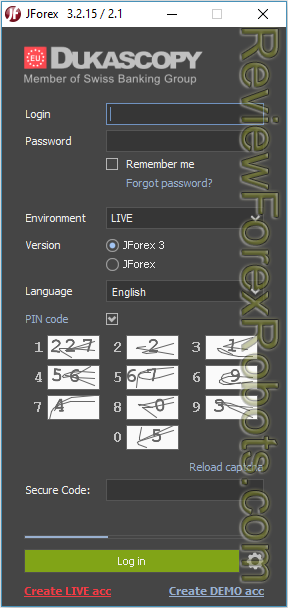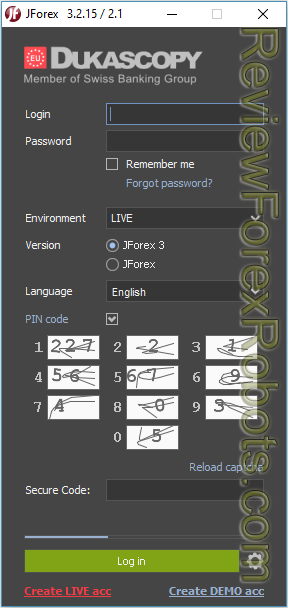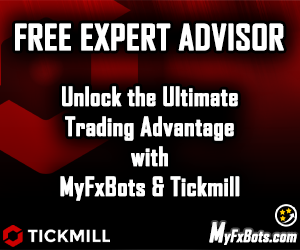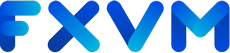ابدأ بتسجيل الحساب تجريبي مع Dukascopy وقم بتشغيل منصة JForex (بالطبع يمكن تسجيل الحساب حقيقي ، وعملية البيانات هي نفسها). ستتلقى بريدًا يحتوي على بيانات تسجيل الدخول، استخدمه لتسجيل الدخول (لا يلزم معرف الحساب لتسجيل الدخول)، انتقل إلى قائمة الأدوات ثم حدد مدير البيانات التاريخية. يجب أن تظهر واجهة مدير البيانات التاريخية في الجزء السفلي من النافذة؛ من الآن فصاعدًا، سيكون كل ما سيتم تنفيذه موجودًا في هذا الجزء من النافذة حتى تتمكن من تكبيره قليلاً. استكمل كما يلي:
- حدد الفاصلة (،) في حقل الفاصل. لا تترك هذا الحقل فارغًا ولا تحدد النقطة (.).
- حدد علامات التجزئة في حقل نوع البيانات.
- حدد كافة الرموز المطلوبة لتنزيل البيانات الخاصة بها في جزء الأداة.
- قم باختيار التاريخ من والتاريخ إلى، في حين أن أقرب تاريخ متاح لمعظم أزواج العملات الرئيسية هو 2007.03.01 .
- من الآمن ترك حقل تنسيق التاريخ دون تغيير.
- لتصدير البيانات إلى موقع مختلف، انقر فوق الزر "استعراض".
- اضغط على ابدأ وانتظر بصبر حتى ينمو مؤشر التقدم ببطء إلى 100%، وتعتمد سرعة التقدم على كمية البيانات المحددة.
- ابحث عن ملفات CSV في الموقع الذي اخترته.
الآن، بما أن كل شيء يسير على ما يرام، يمكنك متابعة إعداد بيانات التجزئة لـ ميتاتريدر 4 .
لاحظ أنه يتم صرف البيانات إلى القرص بواسطة JForex. إذا كان لا بد من حذفه لأي سبب من الأسباب، فيمكن العثور عليه في C:\Users\[your username]AppData\Local\JForex\.cache على نظام التشغيل Windows 7. في نظام التشغيل XP/Vista، استكشف مجلد المستخدم الخاص بك، ويجب أن يتم ذلك يكون في مسار مشابه ولكن في بيانات التطبيق بدلاً من AppData.